Seetõttu on IntelliJ mitmekülgne IDE, mis võib suurendada teie tootlikkust ja muuta kodeerimise tõhusamaks. IntelliJ IDE installimine ja kasutamine võib aga segadust tekitada, kui olete Linuxi algaja. Seega saate sellest õpetusest teada Skype'i Fedora Linuxi installimise erinevate viiside kohta.
Skype'i installimine Fedora Linuxisse
Siia lisasime Skype'i Snapi ja Flatpaki pakettide installiprotsessi. See tähendab, et vastavalt oma valikule võite valida mis tahes järgmistest lähenemisviisidest.
Snap pakett
Kõigepealt peate oma süsteemi installima utiliidi Snap, nii et käivitage selle jaoks järgmised käsud:
sudo dnf värskendus
sudo dnf install snapd
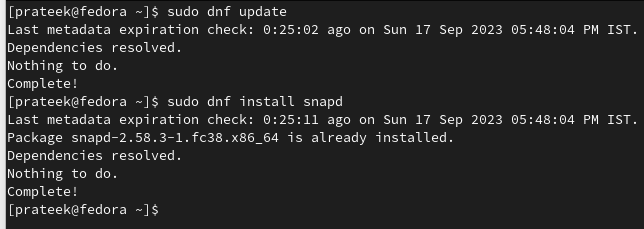
Nüüd käivitage Skype'i installimiseks järgmine antud käsk:
sudo snap install skype

Flatpaki pakett
Alustame protsessi, kontrollides, kas Flatpak on teie süsteemis saadaval:
sudo dnf installige flatpak
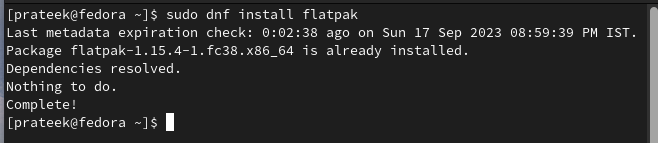
Kui olete lõpetanud, käivitage Skype'i utiliidi installimiseks järgmine käsk:
flatpak install -y -- alates https://flathub.org/repo/appstream/com.skype.Client.flatpakref 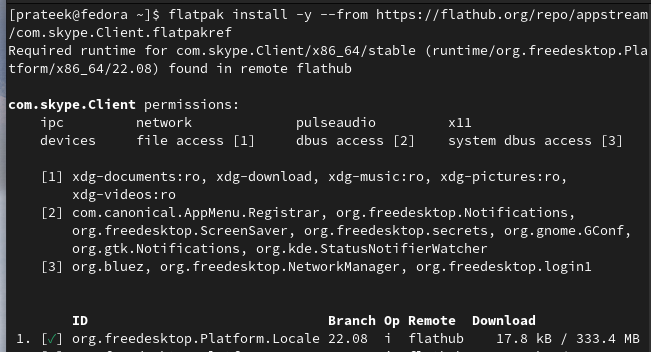
Kuidas Skype'i kasutada
Minge menüüsse 'Rakendus' ja otsige Skype'i.
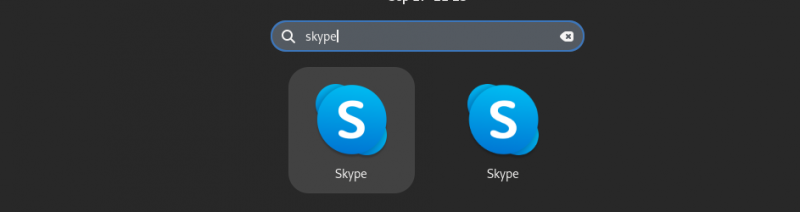
Selle jaoks saate käivitada ka järgmise käsu:
skype 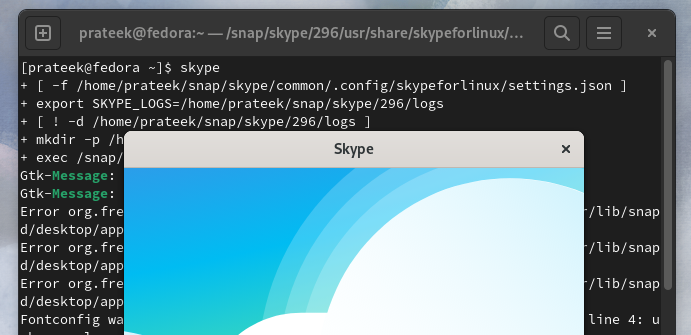
Järeldus
See kõik puudutab Skype'i Fedora Linuxi installimise lihtsaid viise. Skype hoiab teid ühenduses oma lähedaste ja kolleegidega olenemata nende asukohast, mis teeb sellest kaasaegse suhtluse olulise vahendi. Pidage meeles, et installiprotsess erineb teie Fedora versioonist sõltuvalt pisut. Seetõttu veenduge, et värskendate oma süsteemi või minge vastavalt Skype'i konkreetsele versioonile.